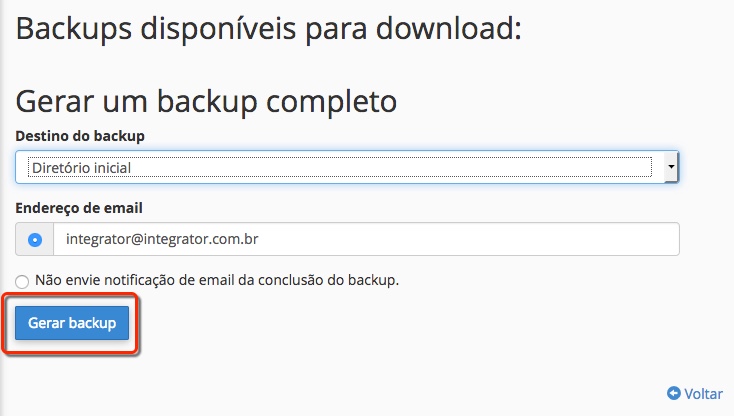Mudanças entre as edições de "Gerando backup completo no cPanel"
De Wiki Integrator do Brasil
(Criou página com '1) Acesse o painel de controle cPanel. Caso não saiba como acessar o painel clique aqui 2) Vá em '''Arquivos >> Backup''' File:...') |
|||
| Linha 1: | Linha 1: | ||
| + | [[File:Banner-wiki-promocoes.gif|center| 700px||border|link=https://www.integrator.com.br/plano-hospedagem-promocionais|Planos promocionais|]] | ||
| + | |||
| + | |||
| + | ---- | ||
| + | ---- | ||
| + | ---- | ||
| + | |||
1) Acesse o painel de controle cPanel. Caso não saiba como acessar o painel [[O acesso ao painel de controle cPanel|clique aqui]] | 1) Acesse o painel de controle cPanel. Caso não saiba como acessar o painel [[O acesso ao painel de controle cPanel|clique aqui]] | ||
Edição das 19h46min de 28 de agosto de 2018
1) Acesse o painel de controle cPanel. Caso não saiba como acessar o painel clique aqui
2) Vá em Arquivos >> Backup
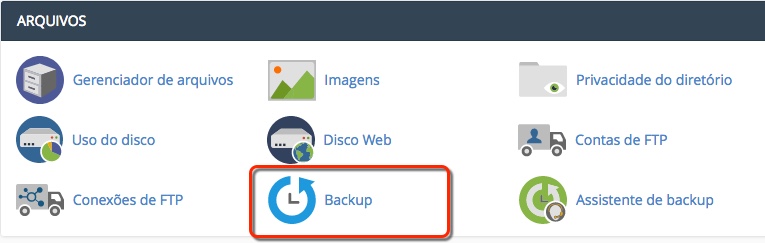
3. Clique em Baixar um backup de site completo
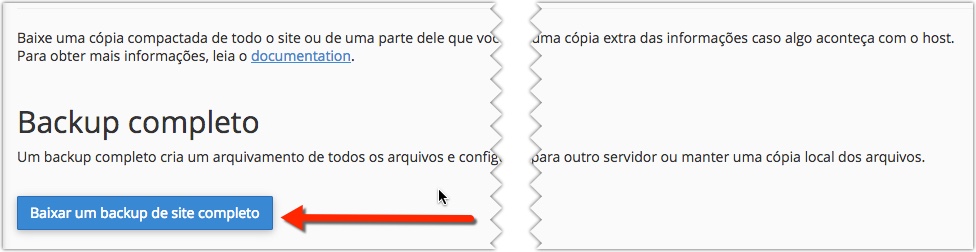
4. Preencha com um email valido para receber uma notificação assim que o backup for concluido, clicando em Gerar backup.
Será gerado um arquivo compactado de todo o seu conteudo no painel, onde poderá ser restaurado em paineis cPanel normalmente se precisar.